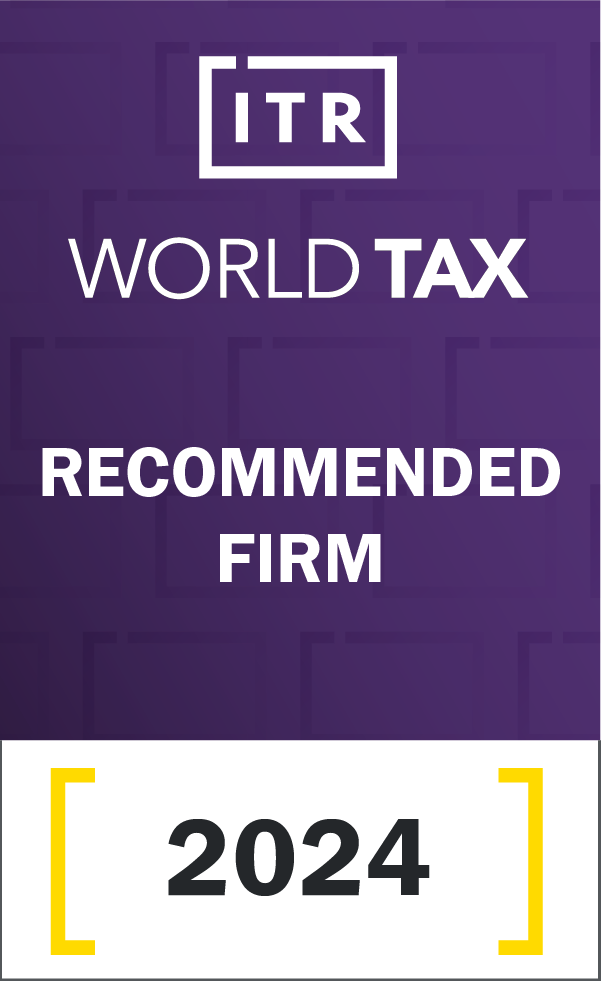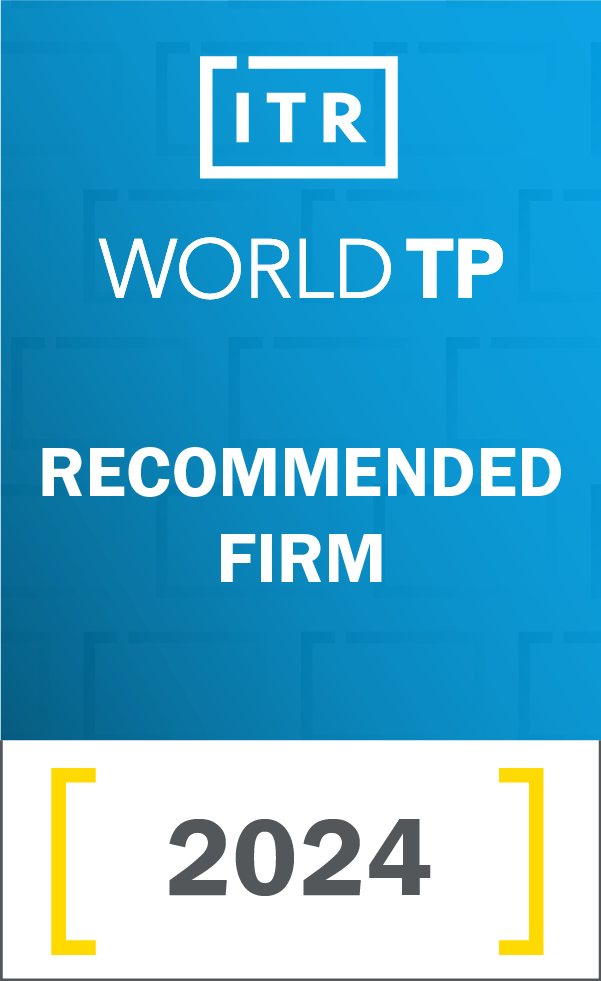Berikut Cara Membuat File XML Untuk Coretax
Asep Munazat
|
Monday, 18 November 2024

Dalam melaksanakan kewajiban perpajakan lewat sistem Coretax, wajib pajak tidak bisa lagi menggunakan file dengan format Comma Separated Values (CSV) atau Portable Document Format (PDF) tetapi Extensible Markup Language (XML).
Untuk dapat menggunakannya, wajib pajak dapat mengunduh templat dan konverternya di laman www.pajak.go.id. Selain itu, DJP juga telah menyediakan panduan yang dapat diikuti wajib pajak dalam menggunakan templat dan konverter XML.
Baca Juga: Coretax Adopsi Format Data XML, Unduh Templat dan Konverternya!
Langkah-langkah Pembuatan XML
Sebagaimana mengutip publikasi yang disediakan DJP, terdapat beberapa langkah penggunaan file XML yang harus diikuti wajib pajak, sebelum file tersebut dikirimkan ke DJP melalui Cortex. Berikut ini langkah dari masing-masing tahapannya.
1. Buka File Converter
Setelah wajib pajak mengunduh file converter yang disediakan DJP, selanjutnya buka file tersebut dengan aplikasi Microsoft Office Excel, sesuai data yang akan diimpor ke Coretax, misalnya file Bukti Potong Unifikasi, maka pilih file BPU Excel to XML.xlsx.
2. Isi File Excel pada Sheet DATA
Langkah berikutnya, wajib pajak dapat mengisi file Excel yang telah dibuka. Khususnya pada sheet “DATA” sesuai dengan data yang dibutuhkan, Keterangan data yang
dibutuhkan pada setiap kolom, dapat dilihat pada sheet “REF” atau “REFERENSI”.
3. Isi NPWP Pemotong
Kemudian wajib pajak harus mengisi Nomor Pokok Wajib Pajak (NPWP) pemotong yang terdiri dari 16 digit, Karena data yang akan divalidasi oleh sistem Coretax adalah data NPWP, Nomor Induk Tempat Kegiatan Usaha (NITKU) milik pemotong dan lawan transaksi, Kode Objek Pajak dan tarif.
4. Export File XML Pada Menu Ribbon
Setelah itu, wajib pajak dapat mengekspor data Excel yang telah diisi menjadi format XML. Untuk mengekspor, wajib pajak dapat memilih tab FILE, lalu pilih menu Option. Selanjutnya pilih menu "Customize Ribbon", centang menu "Developer, terakhir klik OK.
5, Export File XML Pada Menu Developer
Langkah berikutnya, wajib pajak dapat membuat File XML pada file Excel tersebut dengan cara masuk ke menu "Developer" dan klik "Export". Kemudian akan muncul jendela untuk menyimpan file, wajib pajak hanya perlu memilih nama File dan lokasi penyimpanan, lalu klik "Export" dan file XML sudah siap diimpor melalui Coretax.
Dokumen XML Coretax
Sebagai informasi, dokumen XML yang dapat diunduh wajib pajak berjumlah 31 dokumen yang dibagi ke dalam enam kategori, yang terdiri dari;
- Kategori Bukti Potong Pajak Penghasilan Pasal 21/26
- Bukti Potong Unifikasi
- Faktur
- SPT Tahunan
- SPT PPN
- SPT Bea Meterai.
Sebelum melakukan konversi file ke XML, wajib pajak disarankan untuk menyiapkan dan melakukan validasi data yang akan diimpor, terutama NPWP, NITKU wajib pajak pemotong maupun lawan transaksi. Selain itu, wajib pajak sebaiknya menyiapkan tools tambahan untuk mengubah dokumen CSV menjadi XML dan mempelajari tools converter dari file Excel ke formal XML yang disediakan otoritas. (ASP)